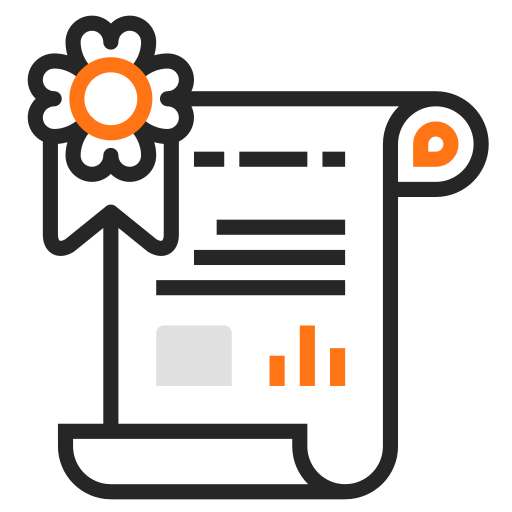Как выбрать мышку для компьютера
Как выбрать мышку для компьютера

Компьютерная мышь – первое по значимости устройство для управления ноутбуками и компьютерами. В качестве её удобной альтернативы можно выделить экраны с возможностью сенсорного ввода, но они пока не могут похвастать повсеместным распространением.
По этой причине многим пользователям всё ещё нужно знать, как правильно выбрать мышку для компьютера, чтобы она отлично выполняла возложенные на неё задачи, а также обеспечивала комфорт при длительном использовании ПК. В данном материале мы рассмотрим все ключевые параметры данного устройства и выясним, какая мышка лучше подойдёт под ваши требования.
Цели использования и бюджет
По назначению рассматриваемые устройства разделяются на классические и игровые.
Первый тип представляют в основном бюджетные мыши, предназначенные для выполнения простых задач, как работа с текстовыми документами, браузером, проигрывателем и другими приложениями.
Обращать внимание на такие модели можно при ограниченном бюджете (в пределах 1000-1500 рублей) и отсутствии особых требований к форме и характеристикам устройства.
Качественные мышки для геймеров обойдутся дороже, причём в зависимости от предложенных производителем возможностей цена на них может колебаться от нескольких тысяч рублей до сумм в 3-4 раза больше.
В данном случае высокая стоимость объясняется высоким качеством материалов корпуса, скоростью и точностью работы сенсора, возможностью настройки параметров работы устройства и даже наличием сменных деталей для улучшения эргономики.Оптимальным решением игровые мышки будут при высоких требованиях к удобству и качеству работы, а также выходящем за пределы 2-3 тысяч рублей бюджете.
Однако для последнего параметра существуют исключения.
Например, мышки A4Tech и Logitech стоят лишь немного больше хороших классических решений от знаменитых брендов, хотя их качество и возможности находятся на уровне более дорогих геймерских аналогов.
Критерии выбора компьютерной мыши
Покупатель, выбирая хорошую мышку, помимо стоимости и класса также должен учитывать способ подключения устройства к компьютеру. Для профессиональной деятельности и игр не меньшее значение имеет тип и разрешение сенсора. Решая, какую мышь лучше купить, не забывайте также о её габаритах и форме.
Особенно это важно при длительной работе за ПК в офисе, ведь неудобные или неподходящие по размеру устройства будут вызывать усталость и даже заболевания, связанные с кистями рук. Последним, но не менее важным критерием, выступает производитель.
В этом вопросе также стоит проявлять внимательность, ведь продукция малоизвестных компаний не отличается достойным качеством и быстро выходит из строя.
Тип подключения
Манипулятор может работать с ПК по проводному или беспроводному соединению. Самые дорогие модели могут сочетать в себе оба варианта, что реализуется при помощи отключаемого кабеля.
Если вы вынуждены часто перемещаться для решения учебных либо рабочих вопросов, то лучше взять мышку с беспроводным подключением. Такие устройства гораздо удобнее транспортировать и эксплуатировать в любых условиях.
Кроме этого, беспроводная мышь пригодится во время проведения презентаций через подключённый к проектору ноутбук.
Тип сенсора
По типу сенсора компьютерные мыши подразделяются на два класса:
Наиболее распространёнными сегодня являются оптические мышки. Их работа построена на базе светодиода, пропускающего свет через линзу, а также сенсора, представленного маленькой камерой.
Последняя покадрово сравнивает отснятый материал и на базе полученных данных соответствующим образом перемещает курсор.
Если хотите купить недорогую, но хорошую мышь, тогда оптические модели будут отличным решением.
Однако при достаточном бюджете следует выбирать лазерную мышку. Её принцип работы аналогичен, но вместо красного светодиода здесь применяется инфракрасный лазерный диод.
За счёт этого можно добиться улучшенного позиционирования и большей чувствительности мышки.
Устройства с лазерными сенсорами пока не получили такого же широкого распространения, как с оптическими, но если вы любите игры, то это однозначно ваш выбор.
Разрешение (DPI)
Разрешение компьютерного манипулятора обозначает количество изменений его положения при сдвиге устройства на 1 дюйм. Подбирать данный параметр нужно под задачи, которые вы выполняете за ПК.
Наиболее распространённым значением сегодня считается 1000 dpi, чего достаточно для офисной работы. Такого же значения достаточно для мультимедийных центров и среднестатистических пользовательских ПК. А вот для игр низкое разрешение мышки, по отзывам геймеров, не подходит.
В шутерах оптимальным значением будет 8200 dpi, в MMORPG – 6400, а в стратегиях – 4000. Однако для разных классов игр может быть важен не только данный параметр, но также скорость реакции кнопок, удобство манипулятора и так далее.
При этом с ростом разрешения монитора повышаются и требования к dpi, что также нужно учитывать при покупке.
Чем больше dpi, тем выше скорость, точность и плавность перемещения курсора по экрану.
Интерфейс подключения
Самыми распространёнными сегодня являются мышки с USB-интерфейсом. Такие устройства сегодня представлены в разных ценовых категориях, начиная от бюджетных моделей, а заканчивая решениями премиального уровня.
Лишь немного уступают они по популярности мышкам с радиоинтерфейсом. Однако при выборе такого варианта один из USB всё равно будет занят, ведь в него потребуется воткнуть приёмник.
Последний отличается минимальными размерами, поэтому популярные компьютерные мышки с радиоинтерфейсом идеально подходят владельцам ноутбуков.
Если же вам важно не только отказаться от проводов, но и освободить USB-порт, тогда обратите внимание на мышки для ноутбуков и ПК с Bluetooth.Но для использования таких моделей потребуется наличие соответствующего модуля в вашем компьютере. По этой причине устройства с Bluetooth встречаются в продаже столь же редко, как и проводные решения с интерфейсом PS/2.
Последние, впрочем, станут отличным выбором для офисных и домашних ПК с небольшим количеством портов USB.
Также при выборе беспроводной мыши можно обратить внимание на устройства, подключаемые через Wi-Fi. По сравнению с Bluetooth такое соединение способно похвастать лучшей надёжностью и большей дальностью.
Однако устройства с Wi-Fi стоят дороже и встречаются значительно реже.
К тому же, для их использования тоже потребуется наличие соответствующего модуля в ПК, который пользователям обычно приходится приобретать отдельно.
Если вы часто играете в игры то предпочтительней будет покупать мышь с проводным подключением оно более надежное и не вызывает сбоев при передаче сигнала.
Форма и размер
Большинство представленных на рынке манипуляторов симметричные. Это позволяет с удобством использовать их и правшам, и левшам.
Но если при выборе игровой или офисной мышки вам важно, чтобы не болела рука при длительной работе за компьютером, то присмотритесь к устройствам с эргономичной формой.
Ещё лучше, если корпус устройства можно настраивать индивидуально, как это реализовано в манипуляторах Mad Catz.
Что касается размера, то мыши могут быть:
- стандартными;
- компактными;
Первые подойдут для постоянного использования за одним и тем же рабочим местом. Если же вам часто необходимо ездить с ноутбуком или вы ищете удобный манипулятор для ребёнка, то следует присмотреться к моделям с уменьшенными габаритами. По параметрам эти мыши аналогичны классическим офисным решениям.
Полезно знать
Многофункциональные мыши игрового класса располагают рядом дополнительных кнопок. Их количество зависит от уровня устройства. К примеру, в удобной мышке с повышенной точностью позиционирования Razer DeathAdder Chroma присутствует всего 2 дополнительные кнопки, а в Razer Naga Expert MMO Chroma их насчитывается свыше 10 штук.
В некоторых моделях производители также реализуют технологию снижения шума. Она позволяет добиться практически полной тишины при нажатии клавиш. Чаще всего такую опцию можно встретить в продукции Logitech.
Выбирать манипулятор с технологией снижения шума следует в том случае, если вы желаете создать максимально бесшумное рабочее место дома. Офисные же сотрудники не заметят преимущества от подобного дополнения.
Какой фирмы компьютерную мышь купить?
Хотя правильно выбрать компьютерный манипулятор можно и без ознакомления с популярными брендами, но всё же этот пункт игнорировать не стоит. Наиболее популярным производителем на рынке считается компания Logitech.
Соотношение цена-качество этих мышек находится на очень достойном уровне, а наличие в линейке уникальных фирменных продуктов делает швейцарский бренд ещё более интересным вариантом для покупки. Достойную конкуренцию ему составляет упомянутый выше китайский бренд A4Tech. Если вы ищете качественную дешёвую модель мышки, то лучше выбрать устройства именно этой компании.
Модельный ряд A4Tech также богат отличными устройствами любого уровня. Также вашего внимания заслуживают следующие популярные производители мышек:
- Razer
- SteelSeries
- Microsoft
- Apple
- Genius
Вывод
Теперь вы знаете на какие характеристики необходимо обращать внимание, чтобы выбрать хорошую мышь для своего компьютера или ноутбука.
В заключение стоит лишь отметить, что при покупке такого устройства в первую очередь следует обращать внимание на эргономику.
Особенно это важно для людей, много времени проводящих за ПК (геймеры, офисные работники, специалисты по монтажу и так далее), ведь неудобный хват может со временем приводить к развитию туннельного синдрома.
[Всего : 1 Средний: 5/5]
Загрузка …
Источник: https://tehcovet.ru/sovetu/elektronika/kak-vybrat-mysh.html
Как выбрать мышку для компьютера: актуальные рекомендации

С приходом графического интерфейса манипуляторы прочно вошли в жизнь современного человека, поскольку они позволяют управлять компьютером и отвечают за ввод информации, определяя курсором место на экране монитора для ввода данных или команды.
Именно форма и параметры этого устройства играют ключевую роль и напрямую влияют на наши достижения в играх, удобство и скорость работы за компьютером в целом.
Поэтому в этой статье мы поговорим о том, как выбрать мышку для компьютера и разберем основные характеристики, на которые следует обратить внимание при покупке.
Поскольку ценовая политика на эти манипуляторы колеблется в весьма широком диапазоне, то я не стану акцентировать ваше внимание на стоимости продукции, а сразу перейду к производителям.
Но если вы не желаете разбираться в технических характеристиках и решающим фактором для вас является высокая стоимость, то купите компьютерную мышь из дорогого сегмента и не забивайте себе голову.
А если вы считаете иначе и предпочитаете сначала разобраться в определяющих свойствах мыши, то рекомендую прочитать мануал.
Ведущие производители компьютерных мышек
Несмотря на то, что компания-производитель не может быть определяющим фактором, все-равно имеет смысл обращать на это внимание, поскольку торговая марка свидетельствует о степени надежности. Ведущих производителей дорожащих своей репутацией совсем не много и это помогает нам сузить круг и сосредоточиться на лидерах.
- Logitech – компания выпускает очень качественную периферийную продукцию. В арсенале имеются мышки с дополнительными функциями, но по высокой цене. Бюджетные модели имеют непритязательный дизайн и нет дополнительных опций, зато не уступают качеством.
- A4Tech – продукцию этой компании уже давно по достоинству оценили не только рядовые пользователи, IT-сотрудники, но и геймеры. Их мышки имеют привлекательный дизайн и широкий набор опций (дополнительные кнопки, подсветка, регулирование чувствительности и ускорения). Для любителей минимализма в арсенале компании найдутся удобные и качественные модели.
- Razer – узкоспециализированная компания, которая сосредоточилась на производстве игрового оборудования. В ее ассортименте имеются мышки с огромным набором функций. Компания сотрудничает с профессиональными игроками и все разработки в области игрового оборудования выполняются с учетом мнения ведущих специалистов. Несмотря на высокое ценообразование, компания является несомненным лидером в игровой отрасли.
- Genius – этот производитель, в отличии от предыдущего, является лидером в области производства бюджетных мышек по приемлемым ценам. Соотношение цены и качества продукции находиться на должном уровне. Манипуляторы имеют большой срок службы и стильный дизайн.
Каждая компания в приведенном списке, вложила весомый вклад в разработку и производство компьютерных мышек, следит за качеством своей продукции, что и сделало их бренд узнаваемым по всему миру.
Всем любителям поиграть в компьютерные игры, которые ориентируются на результат, рейтинги и достижения, рекомендую компанию Razer. Их узкоспециализированные мышки имеют широкий набор настроек и не допускают ситуаций вроде сваливания прицела при стремительном развороте или случайного пролета мимо заданной точки.
Способы подключения мышки к компьютеру
При всем многообразии манипуляторов, существует всего два способа подключения (проводной и беспроводной). Каждый из них имеет свои достоинства и недостатки.
Проводные. К этому типу подключения можно отнести манипуляторы с интерфейсом PS/2 и USB.
Мышки с USB интерфейсом на сегодняшний день представлены в широком ассортименте, а вот устройства с разъемом PS/2 еще можно встретить, но несмотря на это они все же постепенно уходят в прошлое.
С одной стороны прогресс берет верх, но и прощаться с мышками, имеющими интерфейс PS/2 не хочется, потому что они не имеют опрос устройства, а это в свою очередь положительно влияет на время отклика.Беспроводные. Этот тип подключения условно можно разделить на следующие группы:
- Bluetooth. Манипуляторы хороши тем, что не занимают интерфейс в компьютере, но к сожалению, они имеют низкую скорость отклика. Для сопряжения мышки с компьютером, последний должен иметь Bluetooth модуль.
- Wi-Fi. Мышки с таким подключением имеют самое низкое энергопотребление из всех представленных в этой группе. Для подключения, компьютер должен иметь модуль для приема сигнала.
- Радио канал. Устройства с этим типом подключения имеют устойчивую связь и высокую скорость отклика. Для подключения нужно вставить USB модуль манипулятора в соответствующий порт компьютера.
Несомненно, беспроводное подключение мыши к компьютеру превалирует над проводным в удобстве использования, например, в дороге, но привязка к батарейкам или аккумуляторам может подвести в неподходящий момент. Поэтому целесообразно иметь в дороге с собой запасной комплект батареек.
Тип встроенного сенсора (оптический или лазерный диод) и DPI
Выбирая мышку для компьютера, обязательно обращайте внимание на тип встроенного сенсора. На данный момент встречается два таких типа:
Оптический. В корпусе устройства расположен светодиод, сенсор и линзы, которые работают в одном тандеме и определяют положение мыши над поверхностью. Это технология оптической корреляции, которая включает в себя небольшую видеокамеру (обычно более 1 кГц) для выполнения фотоснимков рабочей поверхности подсвеченной светоизлучающим диодом.
Отснятый фотоматериал сравнивается покадрово и таким образом определяется перемещение мышки на рабочей поверхности.
Светодиод в корпусе устанавливается под небольшим углом относительно поверхности, что дает возможность во время оптического излучения отражать тени на микронеровных поверхностях (дерево, пластик, ткань), фиксировать их и обрабатывать встроенной микросхемой. Манипуляторы имеют более мощное потребление в отличии от лазерных собратьев и низкую цену при хороших заявленных характеристиках.
Лазерный. Более совершенная технология с неизменным принципом работы, где для подсвечивания рабочей поверхности уже используется не красный светодиод, а инфракрасный лазерный диод.
Благодаря когерентности лазерного излучения выполняется более точная фокусировка и позиционирование. В отличии от оптических, они менее чувствительны к микротрещинам на рабочей поверхности.
Лазерная мышка прекрасно работает на гладкой и прозрачной поверхности (стекло, зеркало), чего не скажешь об оптическом манипуляторе. Устройство с таким типом сенсора рекомендуют для игр.
Разрешение. Это общий параметр для оптической и лазерной мышки. Данная характеристика измеряется не в пикселях, а в точках на дюйм (аббревиатура DPI — dots per inch), которые видит на вашем мониторе манипулятор. Считается, что чем больше значение, тем точнее мышка.
Здесь нужно внести ясность. DPI — это обобщенный термин и ранее он применялся только к печати. Аббревиатура CPI (counter per inch — количество замеров на дюйм) более применима к компьютерной мыши и точнее отражает суть, но в обществе прижился именно первый термин так как по сути это одно и тоже.
Так что же такое DPI?
Мы уже разобрались, что встроенный сенсор в корпус работает по принципу фотокамеры, которая постоянно делает снимки рабочей поверхности по которой скользит мышь, а полученные результаты сравниваются между собой. Так происходит вычисление относительно движения курсора мыши по экрану монитора и рабочей поверхности стола.
В свою очередь монитор разделен на большое количество точек. Предположим, что в одном дюйме вашего монитора находиться 20000 точек, а на компьютерной мыши настроено 800 dpi.
Следовательно, когда курсор проходит по экрану монитора один дюйм, из 20000 точек компьютерная мышка воспринимает только 800. Это в свою очередь влияет на точность в игре.
Например, вы взяли голову соперника на прицел и сделали выстрел, если в этот момент она находилась не в тех точках, которые видит сенсор, то пуля пройдет мимо. Поэтому попасть в соперника вам будет тяжелее.
Количество точек в дюйме зависит от разрешения и соотношения сторон экрана и в реальности их конечно же гораздо больше.Поэтому чем больше диагональ монитора, тем больше точек на дюйм и чем больше DPI на мышке, тем быстрее она двигается по экрану. Все взаимосвязано.
Если вы уменьшите разрешение рабочего стола, например, в два раза, то обнаружите, что чувствительность мышки вырастит пропорционально в два раза. Если увеличите разрешение, то чувствительность мышки наоборот уменьшиться.
Некоторые пользователи путают, чувствительность и разрешение. В настройках операционной системы Windows именуемой «Панель инструментов», вы программно можете изменить масштаб поверхности под сенсором, а разрешение — это физическая величина.
Вместе с этим нужно понимать, что все люди играют на мониторе с разным разрешением и привыкли к разной чувствительности и поэтому для каждого человека существует свой порог точности. Сложно однозначно сказать каким должен быть DPI у игровой мышки, но специалисты советуют ориентироваться на такие параметры:
- Шутеры (8200 dpi) — игры от первого лица требуют высокой скорости реакции и точности.
- MMORPG, MOBA (6400 dpi) — здесь важнее не столько скорость перемещения мышки, сколько скорость нажатия кнопок, на которые повешены различные действия.
- Стратегии, RTS (4000-6400 dpi) — в этом жанре важнее не скорость, а точность и удобство для руки.
Если для офисной мышки и манипулятора рассчитанного на работу в Интернете параметр DPI не имеет особого значения, то для геймерских устройств при прочих равных этот параметр все-таки важен.
Дополнительные параметры и функции компьютерной мышки
На мой взгляд, конструкция мыши должна быть эргономичной, чтобы после многочасовой работы в Интернете или длительного времени, проведенного за игрой рука не чувствовала усталости. С точки зрения эргономики, компьютерная мышка должна иметь удобную форму, состоять из приятного на ощупь материала.
По форме мышки условно можно разделить на универсальные (симметричные) и специально выполненные под правшу или левшу. Как правило, чаще встречаются офисный мышки и бюджетные модели для правши.
Если для обычного манипулятора в качестве материала вполне подходит пластик, то геймерские модели должны быть прорезиненными, чтобы во время динамической игры она не выскальзывала из рук в самый неподходящий момент.
Качественный манипулятор должен иметь тефлоновые ножки, чтобы плавно скользить по поверхности. К сожалению, встречаются бюджетные модели с маленькими ножками, которые в последствии стираются за короткий промежуток времени.В игровом процессе не малое значение имеет вес мышки, поскольку от этого зависит точность прицела и скорость передвижения. Для каждого человека этот параметр индивидуален и поэтому хорошим решением будет мышка с корректирующими вес утяжелителями, которые дают возможность набирать необходимый вес в корпус манипулятора.
Основополагающим фактором в функциональности мышки является дополнительные кнопки и программное обеспечение, а также разрешение сенсора. Многие игровые мышки имеют кнопку для переключения DPI.
Хорошим и надежным производителем сенсоров считается фирма Avago и Pixart. Очень популярен сенсор PMW3310. Кстати, микрокнопки тоже играют значительную роль и отличаются ресурсом нажатий.
Самыми популярными и качественными производителями считаются Huano и Omron.
В заключении предлагаю вам посмотреть познавательный ролик о эволюции компьютерной мыши. Пока!
, пожалуйста, выделите фрагмент текста и нажмите Ctrl+Enter.
Источник: https://hobbyits.com/kak-vybrat-myshku-dlya-kompyutera-aktualnye-rekomendacii/
Как выбрать мышь (2018) | Блог | Клуб DNS

Пользовательский интерфейс первых поколений персональных компьютеров был полностью текстовым; основным (и обычно – единственным) устройством ввода для них была клавиатура. Но появление программ и операционных систем с графическим интерфейсом потребовало нового устройства, способного точно указать на каждый отдельный пиксель экрана.
На роль такого устройства наравне с первыми мышами претендовали световые перья, дигитайзеры, джойстики и тачпады. Но мышь довольно быстро вытеснила конкурентов, благодаря простоте конструкции, низкой цене и удобству использования.
С тех пор современный ПК невозможно представить без «мышки», но большинство пользователей относятся к этому устройству без особого внимания – неважно какая, лишь бы была. Действительно, при работе со многими программами особых требований к этому устройству не предъявляется.
Но даже если вы используете мышь только для задействования элементов управления интерфейса, некоторые её параметры могут заметно повлиять на рабочий процесс.
А уж если вы работаете с графикой, чертежами или увлекаетесь компьютерными играми, то характеристики мыши становятся чрезвычайно важны.
Устройство мыши
Механические и оптомеханические мыши с шариком внутри давно ушли в прошлое, все современные мыши оптические – их сенсоры с высокой частотой «фотографируют» участок подложки, а DSP процессор сенсора, анализируя изменения фотографий, вычисляет направление и расстояние смещения указателя. Для получения контрастной фотографии площадка под сенсором подсвечивается светодиодом или инфракрасным лазером.
Характеристики мыши
Тип сенсора мыши. С появлением «лазерных мышей» их производители говорили чуть ли не о революции в своей области.
Да, по некоторым параметрам первые мыши с лазерными сенсорами заметно превосходили своих конкурентов со светодиодами (и по цене тоже).
Но на сегодняшний день ситуация выровнялась – лазерные если и дороже, то ненамного, а по прочим характеристикам они вполне сравнимы.
Но разница все же есть: во-первых, «лазерные мыши» не светятся – свет от светодиодной мыши часто бывает заметен (особенно в полумраке) и некоторых раздражает (впрочем, бывают и светодиодные мыши с «невидимой» инфракрасной подсветкой).
Во-вторых, мышь с лазерным сенсором потребляет значительно меньше энергии, что особенно важно для беспроводных моделей.
В-третьих – у этих видов мышей разные требования к поверхности. Мыши со светодиодным сенсором не будут работать на гладких глянцевых или прозрачных поверхностях – им просто «не за что зацепиться взглядом».
Лазерный же сенсор улавливает не подсвеченную «картинку» под мышью, а отраженный лазерный луч.Это позволяет использовать мышь на любой поверхности, но при малейшем изменении расстояния от мыши до подложки «картинка» на сенсоре меняется.
Мышь со светодиодным сенсором «видит» подложку даже на расстоянии в 5-7 мм от неё, лазерная же «потеряет связь с реальностью» намного раньше. Поэтому киберспортсмены чаще выбирают мыши со светодиодным сенсором – в конце концов, на стеклянный стол можно положить коврик, случайный же отрыв мыши от подложки предотвратить сложнее.
Максимальное разрешение датчика (dpi) определяет, какое минимальное перемещение манипулятора будет им замечено. Так, максимальное разрешение в 400 dpi означает, что мышь способна определить перемещение на 1/400 = 0,0025″ = 0,06275мм. И при перемещении на 1 дюйм мышь 400 раз увеличит на 1 счетчик перемещения.
Поэтому разрешение мыши правильнее мерить не в dpi (точках на дюйм), а в cpi (считываний на дюйм). При этом следует помнить, что разрешение мыши определяет именно перемещение манипулятора по коврику, а вовсе не курсора по экрану.
Приводящиеся порой сравнения dpi мыши и dpi экрана абсолютно бессмысленны, так как средствами ОС чувствительность курсора на экране может настраиваться в большом диапазоне. Можно настроить чувствительность так, что курсор будет «проскакивать» весь экран при смещении мыши на 2-3 см, а можно и так, что при перемещении мыши на 1-2 cм курсор будет смещаться всего на 1 пиксель.
Таким образом, даже мышью с максимальным разрешением в 10 dpi (если бы такая существовала) можно было бы уверенно указать на любой отдельный пиксель на любом экране. Правда, это было бы неудобно – мышь пришлось бы перемещать на значительные расстояния. Поэтому для «офисных» мышей оптимальное разрешение составляет 800-1200 dpi в зависимости от разрешения экрана.
Кому же нужны мыши с разрешением в 8000, 10000 и даже 16000 dpi? В основном, любителям активных игр – шутеров и аркад. Чем выше разрешение мыши, тем точнее её можно позиционировать в «гиперчувствительном» режиме.
Это позволяет игроку быстро совершить крутой поворот минимальным движением мыши, а потом точно навестись (прицелиться) в нужную точку.
Но даже киберспортсменам обычно хватает 2000-4000 dpi, большие значения dpi становятся необходимы только при игре на широкоформатных мониторах с соответствующим разрешением или если игровое изображение выводится на несколько мониторов. В этом случае 4000 dpi уже может оказаться недостаточно.В то же время, даже в самой динамичной игре не всегда удобна высокая чувствительность мыши – бывают игровые эпизоды, в которых скорость движения не так важна, а вот высокая точность, наоборот, жизненно необходима.
Чтобы упростить изменение чувствительности мыши в такие моменты, многие модели имеют несколько режимов работы датчика с различными значениями dpi, переключение между которыми производится нажатием кнопки на корпусе манипулятора.
Такой переключатель будет удобен и при работе с графикой: при работе над мелкими деталями изображения с его помощью можно снижать разрешение (и чувствительность), а для работы с элементами интерфейса – повышать.
Параметр «частота опроса» говорит о том, с какой частотой процессор сенсора опрашивает матрицу – делает фото подложки.
Что будет, если за время, прошедшее между двумя «снимками», манипулятор сместится на такое расстояние, при котором на втором снимке уже не окажется элементов первого? Будет «срыв сенсора» – бич киберспортсменов, уже приведший к множеству виртуальных смертей – курсор мыши останется на месте, либо переместится в непредсказуемую точку экрана.
Чем чаще частота опроса, тем меньше вероятность того, что мышь между опросами успеет сместиться на расстояние, достаточное для срыва. Поэтому этот показатель также важен в первую очередь для геймеров.
При работе с любыми программами вряд ли потребуется высокая скорость перемещения мыши, и частота опроса обычных мышей составляет 125 Гц.
Но для динамичных игр этого недостаточно – сегодня оптимальной частотой опроса игровых мышей считается 1000 Гц.
Следует помнить о том, что частота опроса в 1000 Гц вовсе не говорит о том, что в компьютер данные о положении мыши будут поступать с такой же скоростью. Частота опроса мыши компьютером обычно бывает намного ниже и зависит от интерфейса подключения, настроек операционной системы и драйвера мыши.Тип подключения. Беспроводные мыши могут быть удобны при работе с ноутбуком – и не только отсутствием запутывающегося провода. Проводная мышь получает питание по проводу от порта USB и сокращает продолжительность работы ноутбука от аккумулятора. Беспроводная же мышь имеет собственный источник питания.
В то же время, геймеры предпочитают проводные мыши с интерфейсом USB. Во-первых, проводная мышь не разрядится неожиданно в самый ответственный момент. Во-вторых, при беспроводном подключении любая помеха «в эфире» может привести к задержке поступления сигнала от мыши в компьютер и высокая частота опроса тут ничем не поможет.
Справедливости ради следует отметить, что USB также не гарантирует отсутствия задержек, но высокая скорость и меньшее количество помех делают вероятность такой задержки крайне невысокой.
Существуют также мыши, способные «угодить» всем – при отсутствии подключения они работают по Bluetooth, а при подключении к порту USB передают данные через него, одновременно производя подзарядку аккумулятора.
PS/2, когда-то бывший основным интерфейсом для мышей, сегодня большой популярностью не пользуется – максимальная частота опроса по нему составляет 200 Гц, многие геймеры отмечают снижение плавности движения мыши при такой скорости опроса.
Количество кнопок. Современная мышь, как правило, имеет минимум три кнопки – левую, правую и, объединенную с колесиком скроллера, центральную. Но есть из этого правила и исключения:
— С одним сенсором вместо кнопок. Имеют эффектный вид и обладают некоторыми дополнительными возможностями (вроде распознавания жестов), но к работе с такими мышами приходится долго привыкать.
Во-первых, отсутствие тактильной границы между «кнопками» приводит к ложным срабатываниям (особенно при скроллинге и нажатиях центральной «кнопки»).
А во-вторых, многие пользователи ПК привыкли во время работы держать пальцы на кнопках, для нажатия увеличивая нажим до щелчка; на сенсорной панели с этим возникают определенные сложности.
— Специализированные мыши с двумя кнопками. Например, трекболы, в свое время завоевавшие любовь конструкторов тем, что с их помощью можно легко провести курсор по идеально прямой линии в любом направлении.
Если кнопок больше трех, то остальные, как правило, являются программируемыми – на них можно назначить определенные действия с помощью драйвера устройства.
Развитие микроэлектроники и использование тонкостенных композитных материалов привели к сильному снижению веса мышей – встречаются модели весом менее 50 грамм. Многим пользователям такой вес кажется некомфортным, но дело не только в субъективных ощущениях – легкая мышь чаще реагирует на сотрясения, непроизвольные движения, случайные касания пальцев и т.д.Поэтому некоторые модели имеют систему регулировки веса — набор грузиков, с помощью которых вес устройства можно увеличить на 20-50 грамм.
Хват. Абсолютное большинство мышей имеют либо симметричную форму, либо их форма подогнана под хват правой рукой.
Увы, тем, кто привык работать с мышкой левой рукой, скорее всего, придется довольствоваться универсальной мышью симметричной формы.
Мышь анатомической формы удобнее для работы, но выбор моделей с хватом под левую руку совсем невелик — вполне возможно, что такую мышь с требуемыми характеристиками подобрать не получится.
Подсветка. Мода на подсвечивание не обошла вниманием это устройство и сегодня в продаже есть множество моделей со светящимися элементами всевозможных цветов.
Можете выбирать цвет подсветки на свой вкус, но имейте в виду, что на большинстве мышей нет выключателя подсветки, а некоторые материнские платы по умолчанию оставляют питание на портах USB даже в выключенном состоянии.
Если компьютер стоит в спальне, то придется возиться с настройками BIOS или выключать компьютер на ночь из розетки.
Варианты выбора мышей
Если вы любите проводить время за динамичными компьютерными играми, выбирайте среди игровых мышей.
А если вы – киберспортсмен и желаете получить от мыши максимум надежности и скорости, выбирайте среди [url=»https://www.dns-shop.
ru/catalog/17a8a69116404e77/myshi/?p=1&mode=list&f=1q34&f=1pob&f=1pyc]проводных игровых мышей со светодиодным типом сенсора и обратите внимание на частоту опроса.
В паре с ноутбуком бывает весьма удобна компактная мышь – она занимает мало места в сумке; а [url=»https://www.dns-shop.ru/catalog/17a8a69116404e77/myshi/?p=1&mode=list&f=bha5&f=1poc&f=1pxw]компактная беспроводная вдобавок не «садит» аккумулятор ноутбука и не запутывается в проводах.
Если вы уверены, что компьютер должен производить впечатление не только возможностями, но и внешним видом, выбирайте среди [url=»https://www.dns-shop.ru/catalog/17a8a69116404e77/myshi/?p=1&mode=list&f=ibmd9-1pqo-1pqn-1pqp-1pqm-1pqk-1pql-1pqq-1pqj]мышей с подсветкой – благо таковая бывает любого цвета.
Если же вас, наоборот, даже светодиод сенсора раздражает – выбирайте среди [url=»https://www.dns-shop.ru/catalog/17a8a69116404e77/myshi/?p=1&mode=list&f=1pqi&f=1pyb]мышей без подсветки и с лазерным сенсором; ИК-излучение таких мышей человеческий глаз не видит.
Многие специалисты при работе с графикой и чертежами предпочитают мыши трекбол – во многих случаях им пользоваться удобнее; кроме того, он занимает меньше места на столе и снижает опасность появления туннельного синдрома запястья.Если вас (или кого-то в комнате рядом с вами) раздражают щелчки кнопок мыши, выбирайте бесшумную модель.
Левшам следует обратить внимание на то, чтобы [url=»https://www.dns-shop.ru/catalog/17a8a69116404e77/myshi/?p=1&mode=list&f=1pxt]мышь подходила и под левую руку.
Источник: https://club.dns-shop.ru/post/18619
Выбираем компьютерную мышь

Компьютерная мышь считается обязательным атрибутом, который просто необходим для полноценной работы компьютера. Конечно, если вы проводите за ноутбуком несколько часов в день, то без нее можно и обойтись. Но как быть тем, кто работает или играет на компьютере целый день? Без нее не обойтись.
Подобрать идеальный прибор не сложно. Она должна быть не только красивой, но и удобной, чтобы во время работы прилегала к руке.
Лучшие производители
На прилавках магазинов можно встретить мышки разных производителей. И среди этого многообразия очень много подделок. Купить некачественный товар, вы быстро разочаруетесь в покупке.
Срок работы некачественной мыши составляет не больше 6 месяцев. Починить вы ее не сможете и вам снова придется идти в магазин и подбирать новое устройство.
Чтобы лишний раз не тратиться, лучше сразу купить качественное устройство. Фирмы, которые занимаются производством компьютерных мышей:
- Genius;
- Logitech;
- Razer;
- A4Tech;
- Steel Series.
Как работает
Мышь – очень простое устройство. Пользоваться ей проще простого. Чтобы она заработала достаточно поводить по ровной поверхности. На экране вы увидите курсор, который совершает такие же движения, как и вы мышью.
На каждой мышке есть две клавиши и колесо. Кнопки помогают совершать конкретные действия, например, перейти по ссылке, открыть то или иное окно, или скопировать небольшой отрывок текста. Колесико помогает быстро перелистывать длинные документы.
Принцип работы
Компьютерная мышка работает благодаря лазеру или диоду, который располагается внутри устройства. Лазер формирует световой луч. Соприкасаясь с поверхностью стола, он отражается и попадается на датчик.
В итоге получается мини кадр. За секунду таких кадров получается больше тысячи. Благодаря этому курсор двигается по экрану плавно и точно попадает в цель.
Сенсорные
Данный вид устройства появился недавно, но быстро стал популярен среди пользователей. На устройстве нет никаких роликов и кнопок. Управление происходит за счет прикосновения к поверхности.
Сенсорная панель расположилась на верхней панели, на том месте, где на стандартных мышках установлены клавиши. Некоторые модели реагируют не только на касания, но и на жесты.
https://www.youtube.com/watch?v=Xbehamn7EUs
Первые сенсорные мышки выпустила компания Apple.
На сегодняшний день сенсорных «грызунов» выпускают практически все ведущие компании.
|
|
Все сенсорные устройства подразделяются на офисные и игровые.
Офисные
Этот вид компьютерных мышек считается самым простым и востребованным. Их покупают и для дома, т.к. они просты в использовании и не оснащены дополнительными клавишами.
Офисные гаджеты дешевые. Но несмотря на низкую стоимость, они оснащены качественным оптическим светодиодом.
|
|
Игровые
Популярны геймеровские мышки только среди определенного круга людей.
Создатели постарались сделать устройство удобным для игры. Кнопок на ней не две, а гораздо больше. Иногда их количество достигает 15-20 штук. С их помощью можно вызывать различные игровые команды и управлять персонажем.
Такие мышки очень сильно отличаются от офисных. Они оснащены яркой подсветкой и кричащим дизайном. В комплекте с игровой мышью всегда идет крепкий и длинный шнур.
|
|
Световой луч
Анализировать простые модели нет смысла, потому что их практически никто не покупает. Обратить внимание стоит на новые модели, которые заполонили рынок. Их можно разделить на лазерные и оптические.
В лазерных мышках источником светового луча является обычный инфракрасный лазер. Во втором же варианте используется LED-потоки.
Обе модели работают одинаково, но у оптического прибора есть некоторые отличия:
- Срок службы. Они намного долговечны своих собратьев;
- Точность позиционирования намного выше;
- Энергопотребление уменьшено;
- Удобны в использовании и не вредят глазам. Вы можете пользоваться гаджетом в темноте, а ваши глаза совершенно не пострадают от этого.
Лазерные мышки стоять дороже оптических. Они оснащены дополнительными функциями. Производители уверяют, что для работы с ними не нужен коврик, но это не так. Чтобы мышка проработала дольше, необходимо купить специальный коврик.
Сенсорное разрешение
Основная характеристика, которая влияет на покупку. Чтобы определить, сколько видеокадров может создать устройство за одну секунду, нужно заглянуть в документы как dpi или cpi. Только высокий показатель может обеспечить плавное перемещение курсора по экрану.
Но работа гаджета зависит и от разрешения монитора. Например, для разрешения 1200х800, подойдет показатель в 400-600 dpi.
Размер
Мышки выпускают в двух размерах:
Если покупать строго по сантиметрам, то найдете и другие модели. Но редко кто вымеряет каждый сантиметр и покупают гаджеты по стандартной классификации.
Мышки стандартного размера подходят абсолютно всем. А вот школьникам и людям с небольшими ладошками лучше приобретать компактные. Такие манипуляторы покупают к ноутбукам. Они не занимают много места, и ими можно пользоваться в любой ситуации.
Программистам и геймерам необходимо подбирать мышку не по стандартам, а примеряя ее к собственной руке. Например, если вы привыкли, что мышка плотно прилегает к ладони, то покупайте модели, у которых корпус немного удлинен. Она сольется с ладонью, и вы не будите чувствовать гаджет во время работы.
Плоская мышка с большими кнопками подходит для тех пользователей, которые кликают на клавиши поджатыми пальцами. Для тех, кто управляет процессом с прямыми пальцами, подойдет короткая мышка. Она также должна быть легкой, чтобы ее можно было легко перемещать по рабочей зоне.
Подключение к ПК
Этот параметр не менее важен. Большинство пользователей покупают устройства со шнуром, который позволяет подключать ее к компьютеру. Подобное подключение не прерывается, и вы сможете пользоваться мышкой беспрерывно.
Покупая мышку с проводом, выбирайте длинный шнур, чтобы мышка удобно располагалась на рабочем столе.
Беспроводные мышки пользуются не таким большим спросом. Они занимают мало места и на столе нет ненужных проводов, которые постоянно мешают.
В мышке стоят батарейки, которые нужно заряжать. На новых моделях они мощные и подзарядка им требуется один-два раза в месяц.
Но у них есть и недостатки:
- Стоимость. Цена беспроводных мышей намного больше аналогов с проводом;
- Вес. Не всегда удобно держать в руке тяжелую модель. Геймеры не любят таких «грызунов»;
- Теряются в пространстве. И происходит это очень часто.
Интересной моделью считаются гибридные компьютерные мышки, которые можно использовать как со шнуром, так и без него.
Советы эксперта
- Если нужна мышь в офис или для домашнего компьютера, то не спешите покупать навороченную модель. Вы не будите пользоваться всеми функциями этого гаджета.
- Не обязательно покупать мышь с проводом, можно обратить внимание и на сенсорные модели.
- Для киберспортсменов нужна особая мышка. Лучше купить сенсорную модель, но со шнуром.
- Для профессионалов в области графической графики подойдет гаджет с высоким разрешением. Выбирайте модель без проводов, она будет намного удобнее. Постарайтесь купить мышь с боковыми кнопками, это поможет вам осуществлять некоторые манипуляции, не покидая рабочего поля.
- Владельцам моноблочных ПК лучше отказаться от длинных шнуров, купите беспроводную мышку, которая может понимать вас и без касаний.
Стоимость гаджета
На цену компьютерной мышки могут влиять некоторые факторы. Ценовой ряд начинается со 50 рублей и заканчивается 10 тысячами рублей.
Обычную офисную мышку можно купить за 50 -70 рублей. Есть профессиональные модели, которые стоят около 4 тысяч рублей.
Беспроводные светодиодные гаджеты стоят не дешевле 150 рублей. Но можно найти и более дорогие варианты, цена которых начинается с 3-х тысяч рублей.
Лазерные мышки стоят около 300 рублей. Игровые лазерные «грызуны» стоят по-разному, ценовой ряд начинается с 800 рублей и заканчивается 10 000 рублей.
Сенсорные беспроводные гаджеты стоят дороже обычных, но если хорошо поискать, то можно приобрести качественную мышку от знаменитых производителей за 2-4 тысячи рублей.Источник: https://kak.expert/kompyuternaya-tehnika/vybiraem-kompyuternuyu-mysh